Убедитесь что ваш Mac может работать с Lion
Системные требования Lion несколько отличаются от Snow Leopard, так что вы должны проверить, что ваш Mac сможет запустить новую операционную систему.
Выберите “About This Mac” в меню Apple, и посмотрите на элементы “Процессор” и “Память” в появившемся окне. Ваш Mac должен иметь процессор Intel Core 2 Duo, Core i3, Core i5, Core i7 или Xeon.
Что касается памяти то вам необходимо 2 Гб или больше.
Вы должны работать под управлением Snow Leopard
По словам Apple вы можете обновиться до Lion только из Mac OS X 10.6, также известной как Snow Leopard. Пока Apple не разъяснила прямой процедуры обновления для пользователей Leopard, или Mac OS X 10.5, так что если вы используете эту операционную систему 2007 года, вам нужно сначала будет перейти на Snow Leopard, которую Apple выпустила в 2009 году. Apple и другие компании, включая Amazon.com, продают одну копию лицензионной Snow Leopard за 29$ (815 рублей) или пять лицензий Family Pack за 49$ (1 376 рублей).
Для тех, кто еще работает на Mac OS X Tiger и его Mac отвечает системным требованиям остается единственный вариант обновления до Snow Leopard – использование Mac Box Set, который стоит 129$ (3 622 рубля). Пять лицензий Mac Box Set продается по цене $ 179 (5 027 рублей).
Обновление Mac OS X 10.6.8
Иметь Snow Leopard на Mac не достаточно для Lion, вам необходимо обновить свою операционную систему до версии 10.6.8, которую Apple, выпустила 23 июня. Apple заявила что 10.6.8 улучшает App Store.
Выберите «Обновление ПО» из меню Apple, и установить 10.6.8.
Получите идентификатор Apple
Чтобы загрузить Lion из App Store вам понадобится идентификатор Apple. У ваc может быть уже один, например тот, который вы используете для входа в iTunes. Но если у вас его нет, вы можете сделать его здесь.
(Совет: используйте разные пароли для вашего идентификатора Apple)
Подготовка App Store с вариантом оплаты
Также вы должны предоставить способ оплаты для Lion на App Store. Большинство пользователей присваивают кредитные карты своему идентификатору Apple, но если у вас нет кредитной карты или вы не хотите её указывать, то вы можете приобрести подарочную карту iTunes.
Примечание: подарочные карты Apple, могут использоваться в розничных магазинах Apple и ее интернет-магазинах, но не в App Store.
Резервное копирование
Чтобы обезопасить свой Mac, используйте Time Machine (или другое программное обеспечение для резервного копирования) и внешний привод, для того что бы вы могли в случае необходимости восстановить Snow Leopard.
Проверьте совместимость приложений
Так как Lion не позволит вам использовать программный эмулятор Rosetta, который позволяет запускать на Intel-Маках приложения, скомпилированные для процессоров PowerPC. Старые приложения не будут работать на новой ОС.
Вы можете увидеть, какие PowerPC приложения есть на вашем компьютере, нажав кнопку “About This Mac” в меню Apple, затем нажмите кнопку “Подробнее” во всплывающем окошке.
Выберите «Приложения» из категории «Программного обеспечения» в левой панели. Щелкните по столбцу «Вид», чтобы все отсортировать, затем прокрутите список, пока не найдете приложения, которые показывают «PowerPC» или «Classic» (Последний не работает на Snow Leopard).
Также вы можете просмотреть список RoaringApps, в котором отражены приложения имеющие проблемы с новой ОС. Приложения, которые были протестированы, обычно включают комментарии пользователей, которые дают дополнительную информацию.
Проверить на наличие быстрого соединения
Поскольку Lion будет распространяться только через App Store, пользователям с dial-up соединением придется забыть об обновлении вдали от дома.
Компания Apple заявила, что клиенты смогут использовать Wi-Fi в ее розничных магазинах для того чтобы загрузить Lion. Еще один вариант — принести свой Mac домой к другу, у которого быстрый интернет, или на работу.

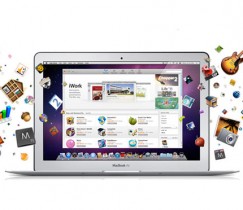

 Рубрика:
Рубрика:  Метки:
Метки: 



